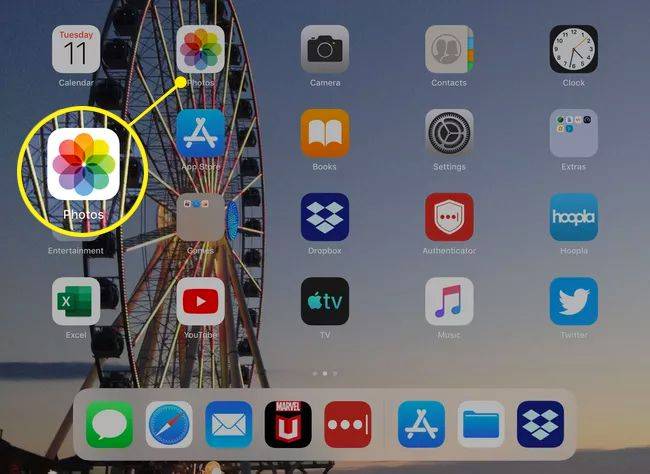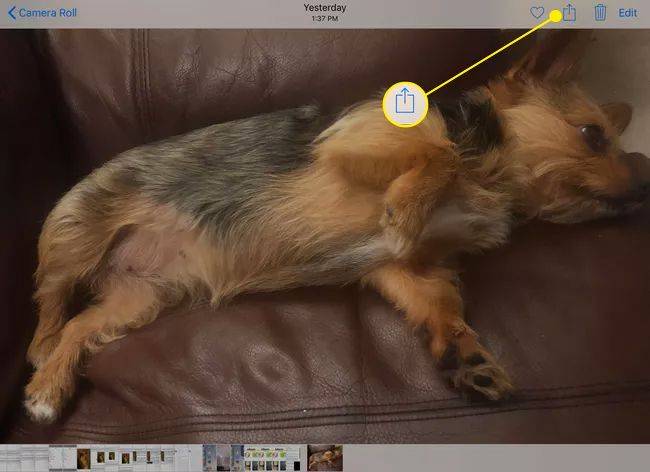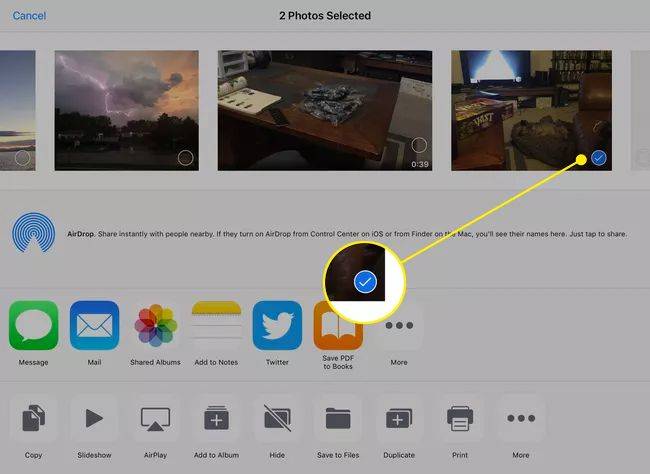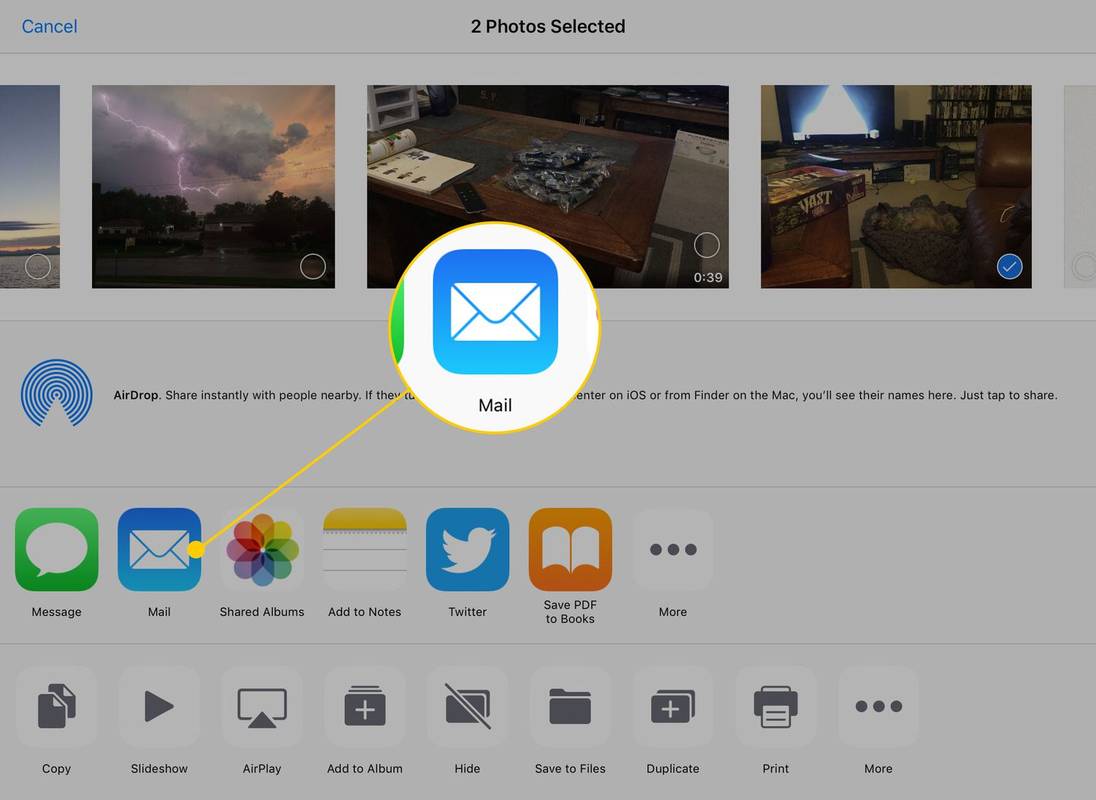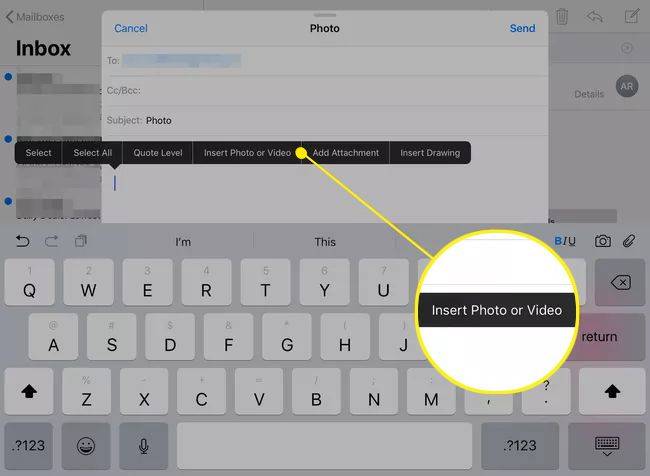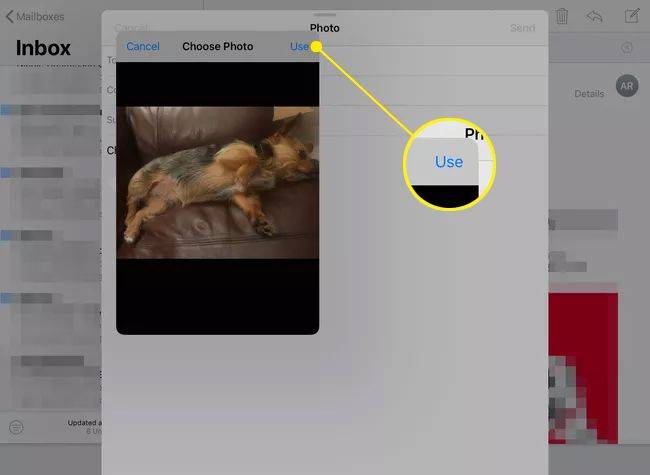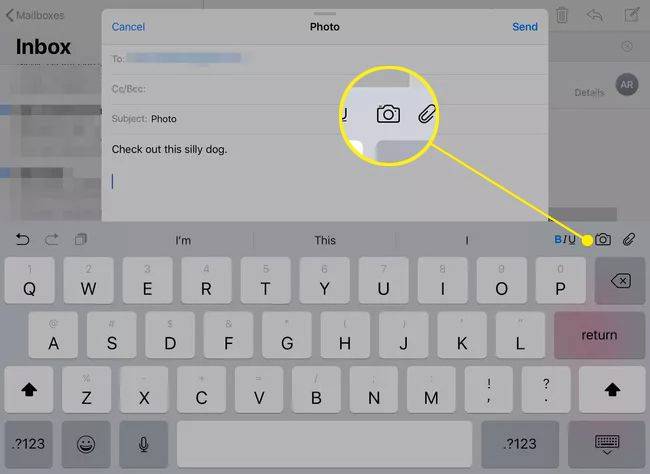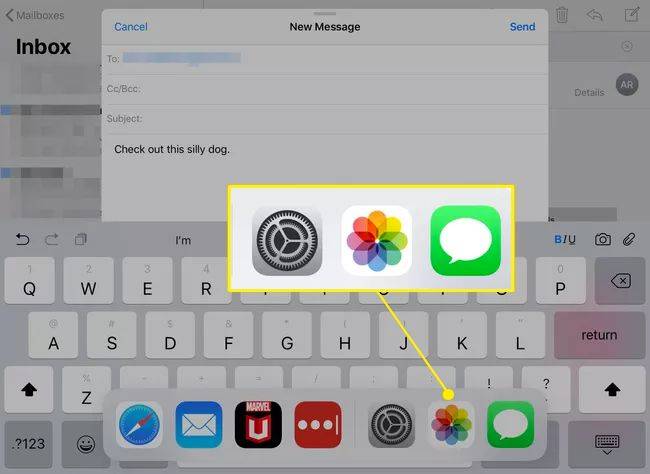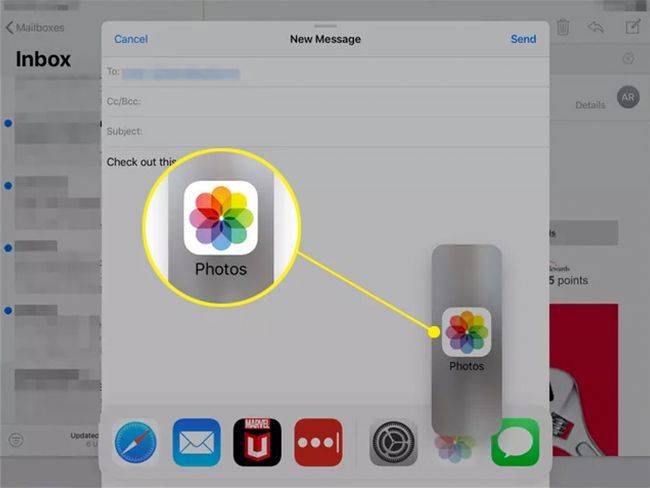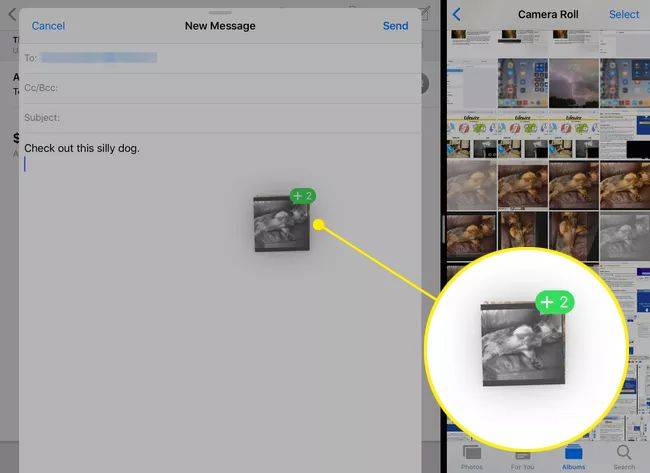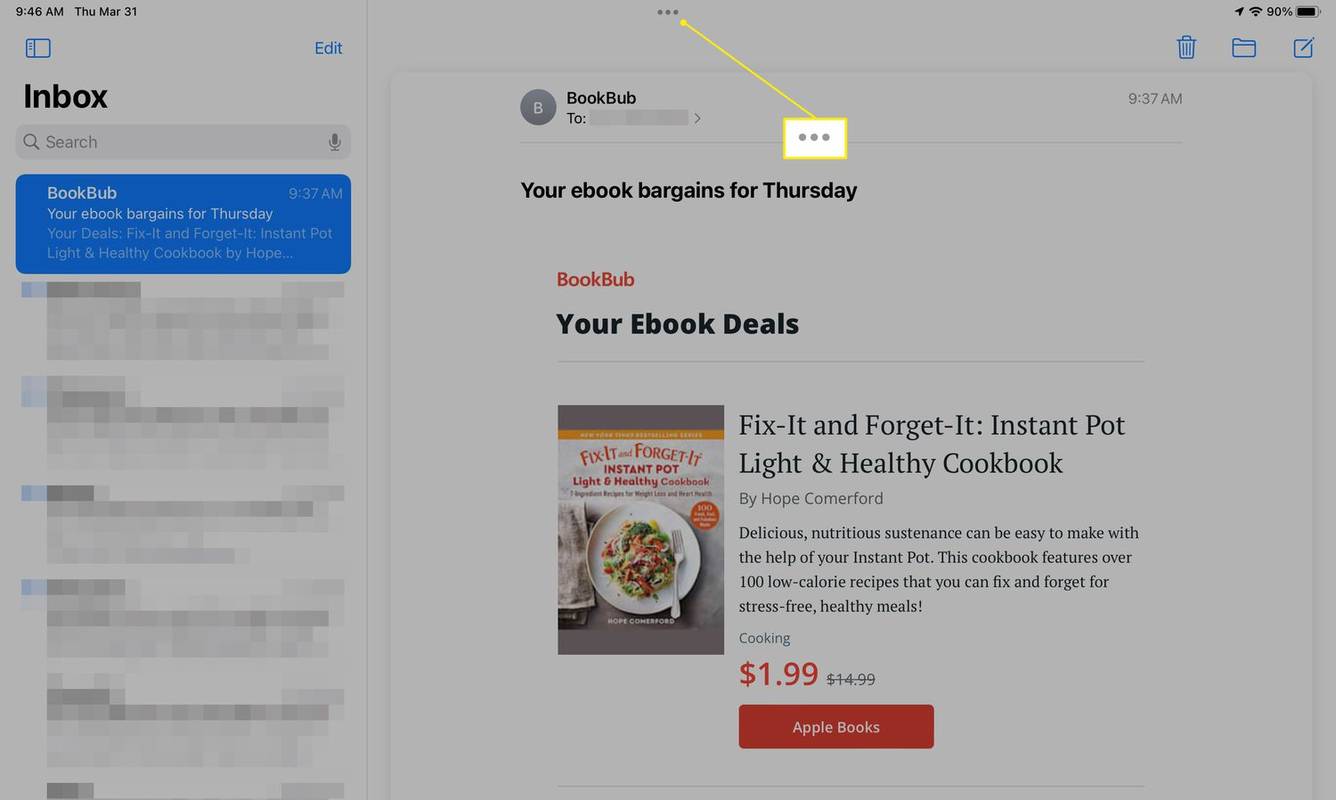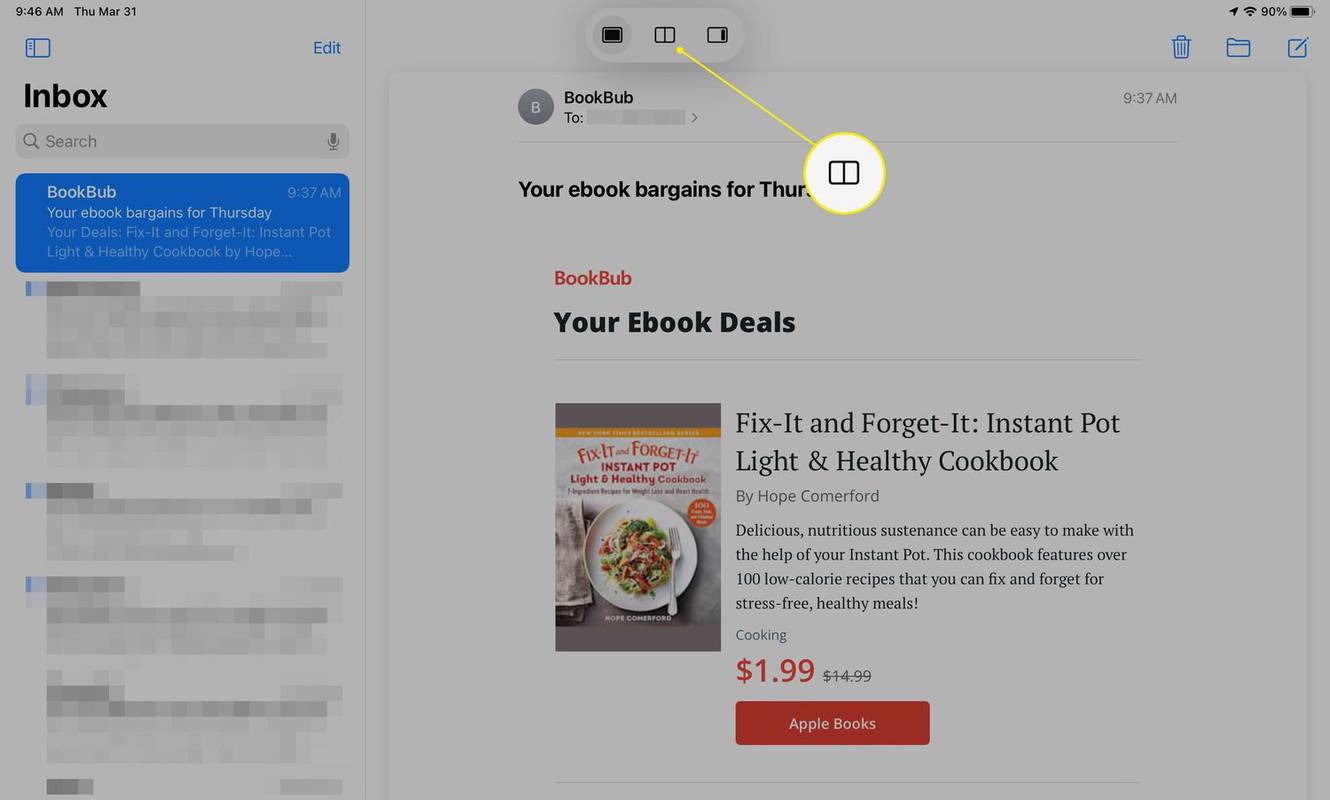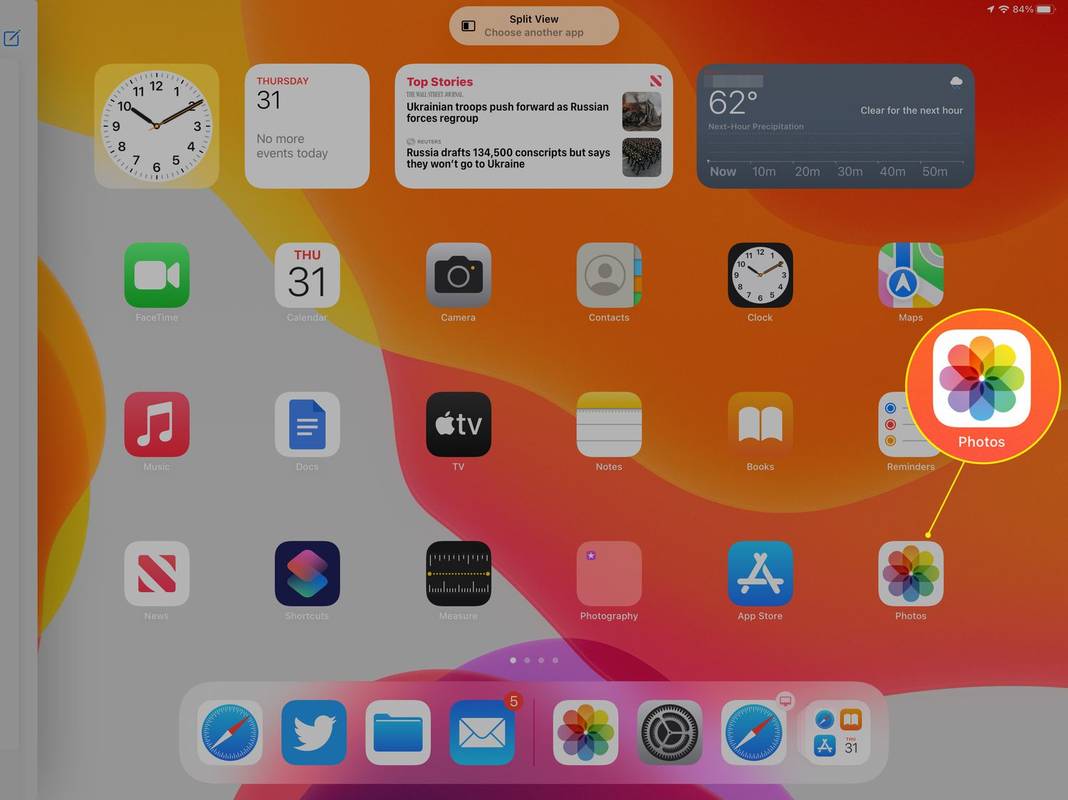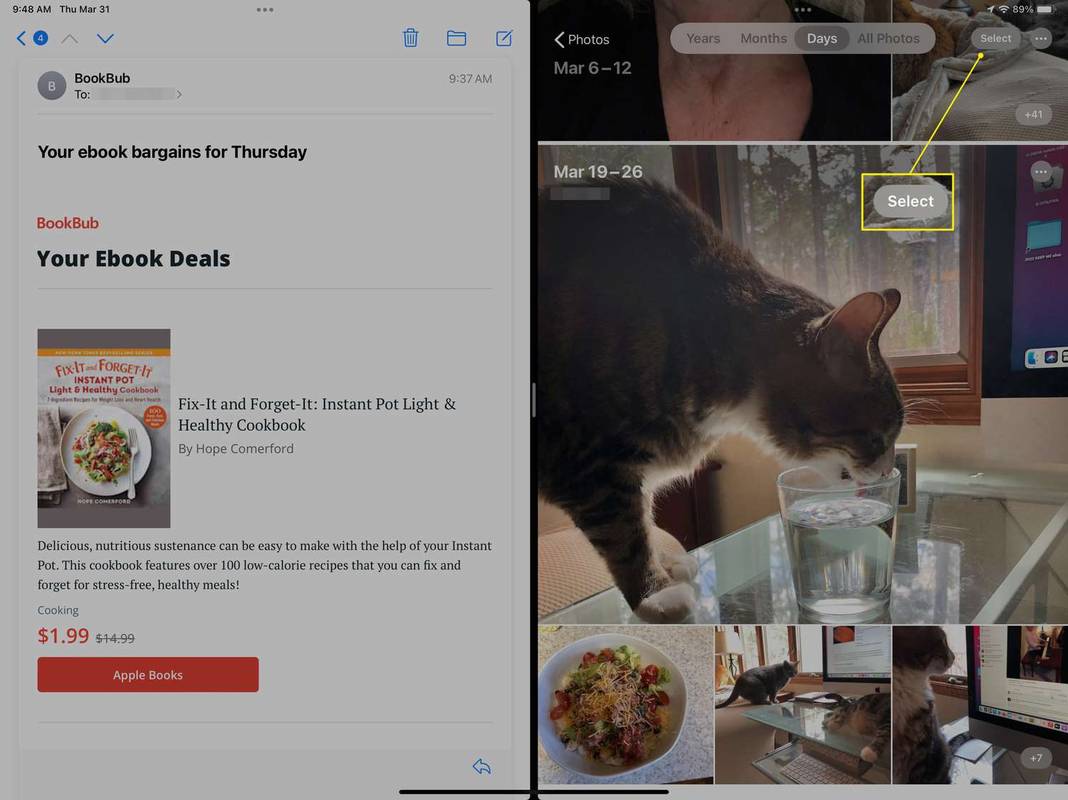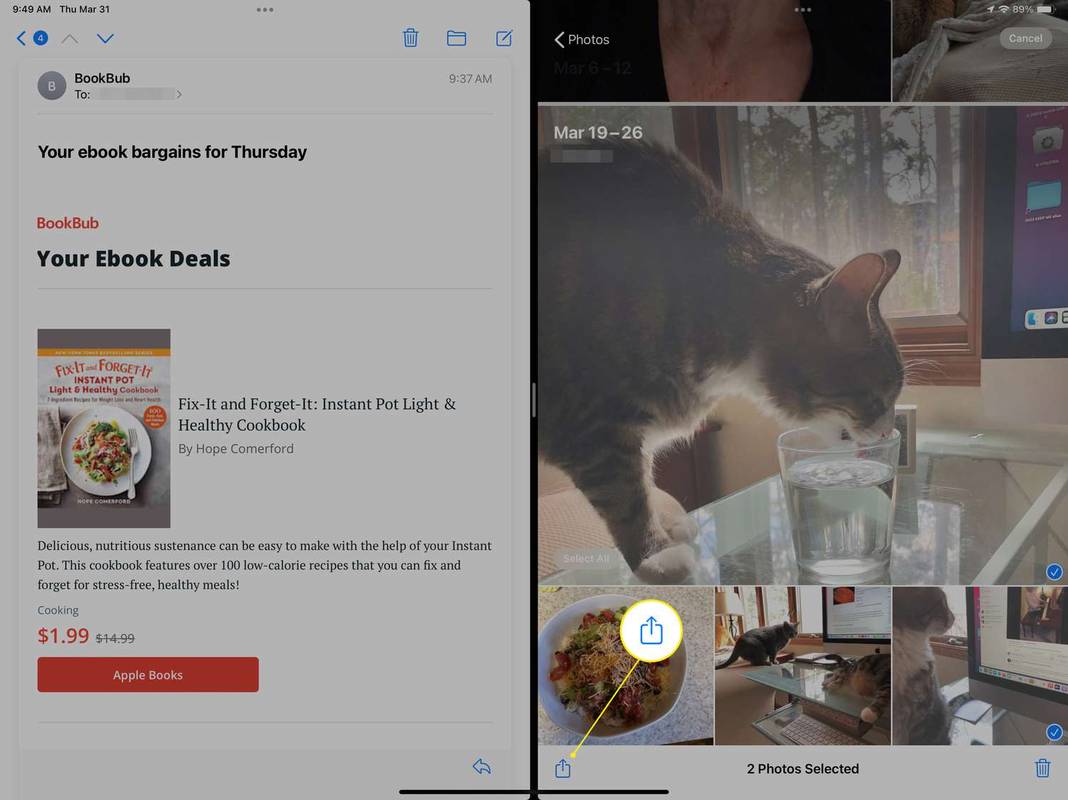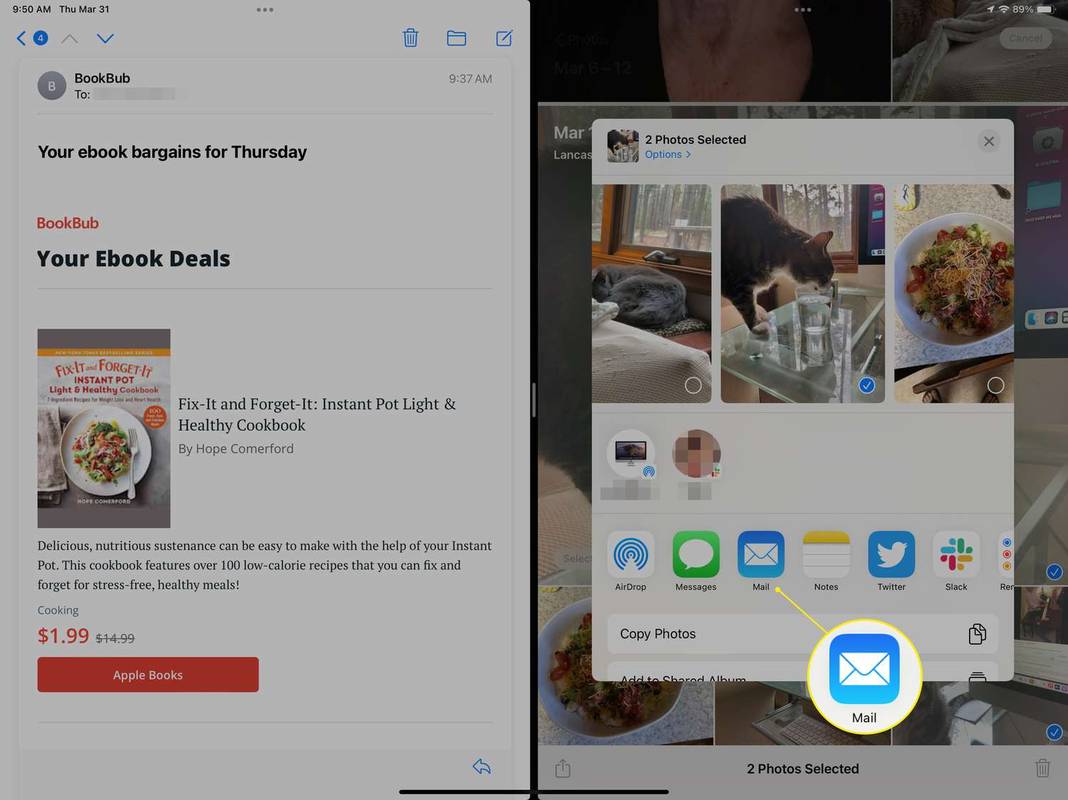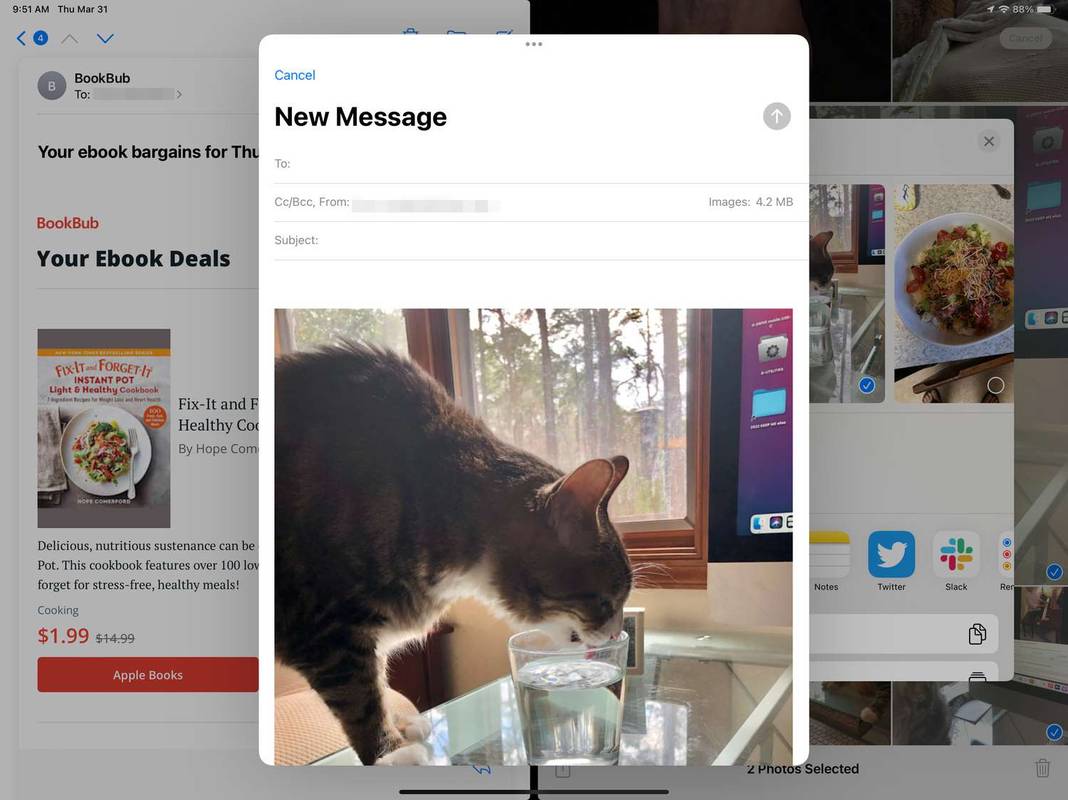என்ன தெரிந்து கொள்ள வேண்டும்
- புகைப்படங்கள் பயன்பாடு: புகைப்படத்தைக் கண்டுபிடி > பகிர் சின்னம் > அஞ்சல் > மின்னஞ்சல் செய்தியை உள்ளிட்டு அனுப்பவும்.
- அஞ்சல் பயன்பாடு: மின்னஞ்சலின் உள்ளே தேர்ந்தெடுக்கவும் புகைப்படம் அல்லது வீடியோவைச் செருகவும் > புகைப்படத்தைத் தேர்ந்தெடுக்கவும் > பயன்படுத்தவும் > மின்னஞ்சல் அனுப்பவும்.
- iPad பல்பணி: செய்தியைத் திறந்து கப்பல்துறையைக் காட்டு. தட்டிப் பிடிக்கவும் புகைப்படங்கள் . ஸ்பிளிட் வியூ > ஐகானை பக்கவாட்டில் இழுக்கவும் புகைப்படங்கள் .
ஐபோன் அல்லது ஐபாடில் உள்ள மின்னஞ்சல் செய்தியில் புகைப்படத்தை இணைப்பதற்கான மூன்று வழிகளை இந்தக் கட்டுரை விளக்குகிறது. iOS 9 முதல் iOS 15 மற்றும் iPadOS 15 வரை இயங்கும் சாதனங்களுக்கு இந்த வழிமுறைகள் பொருந்தும்.
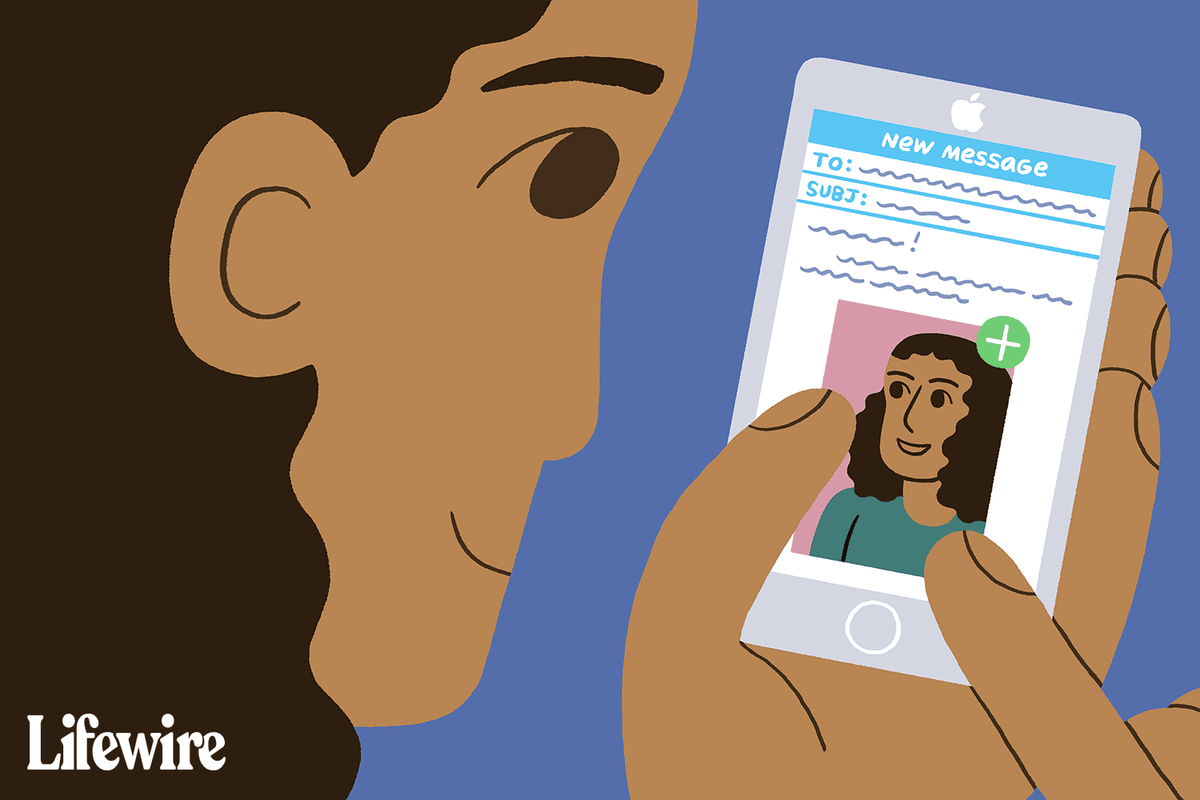
Lifewire / Maddy விலை
புகைப்படங்கள் பயன்பாட்டைப் பயன்படுத்தி மின்னஞ்சலில் புகைப்படத்தை எவ்வாறு இணைப்பது
இந்த அணுகுமுறை புகைப்படத்தைத் தேர்ந்தெடுப்பதற்கு முழுத் திரையையும் அர்ப்பணிக்கிறது, சரியானதைத் தேர்ந்தெடுப்பதை எளிதாக்குகிறது.
-
புகைப்படங்கள் பயன்பாட்டைத் திறந்து, நீங்கள் மின்னஞ்சல் அனுப்ப விரும்பும் புகைப்படத்தைக் கண்டறியவும்.
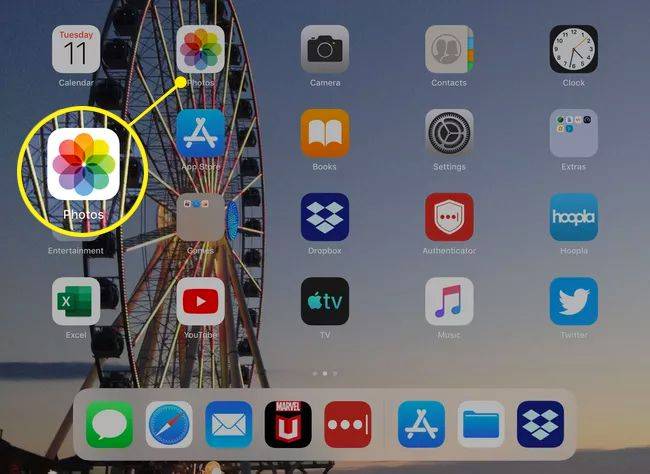
-
தட்டவும் பகிர் ஐகான் (பெட்டியிலிருந்து ஒரு அம்புக்குறி).
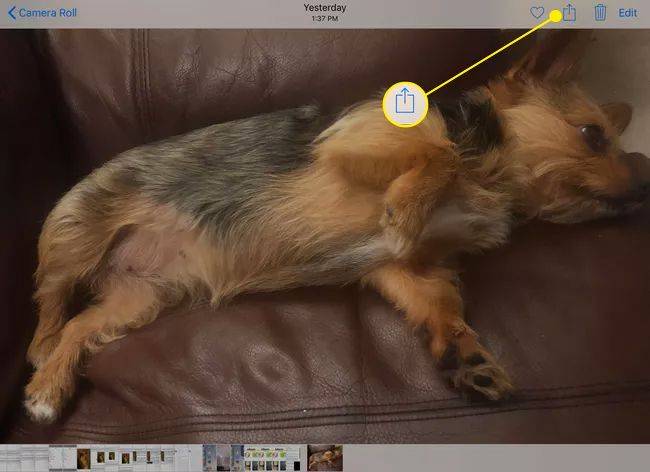
-
பல புகைப்படங்களைப் பகிர, மின்னஞ்சல் செய்தியில் இணைக்க விரும்பும் ஒவ்வொன்றையும் தட்டவும். ஐபாட் சைகைகளைப் பயன்படுத்தி படங்களை உருட்டவும், இடமிருந்து வலமாக அல்லது வலமிருந்து இடமாக ஸ்வைப் செய்யவும். நீங்கள் தேர்ந்தெடுக்கும் படங்களுக்கு அடுத்து ஒரு நீல நிற சரிபார்ப்பு குறி தோன்றும்.
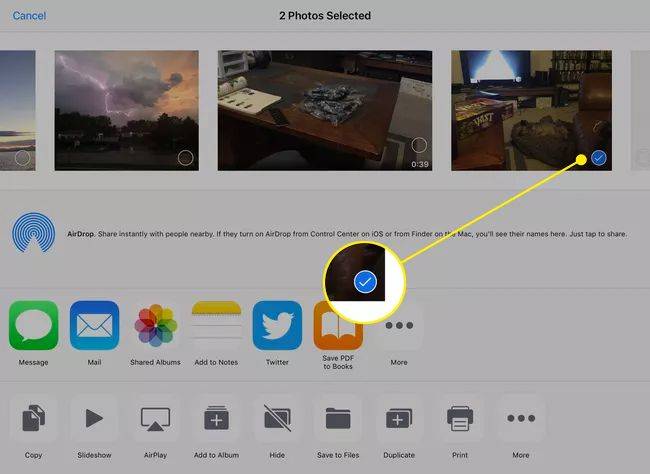
-
தட்டவும் அஞ்சல் புகைப்படங்களைக் கொண்ட புதிய மின்னஞ்சல் செய்தியைத் திறக்க ஐகான்.
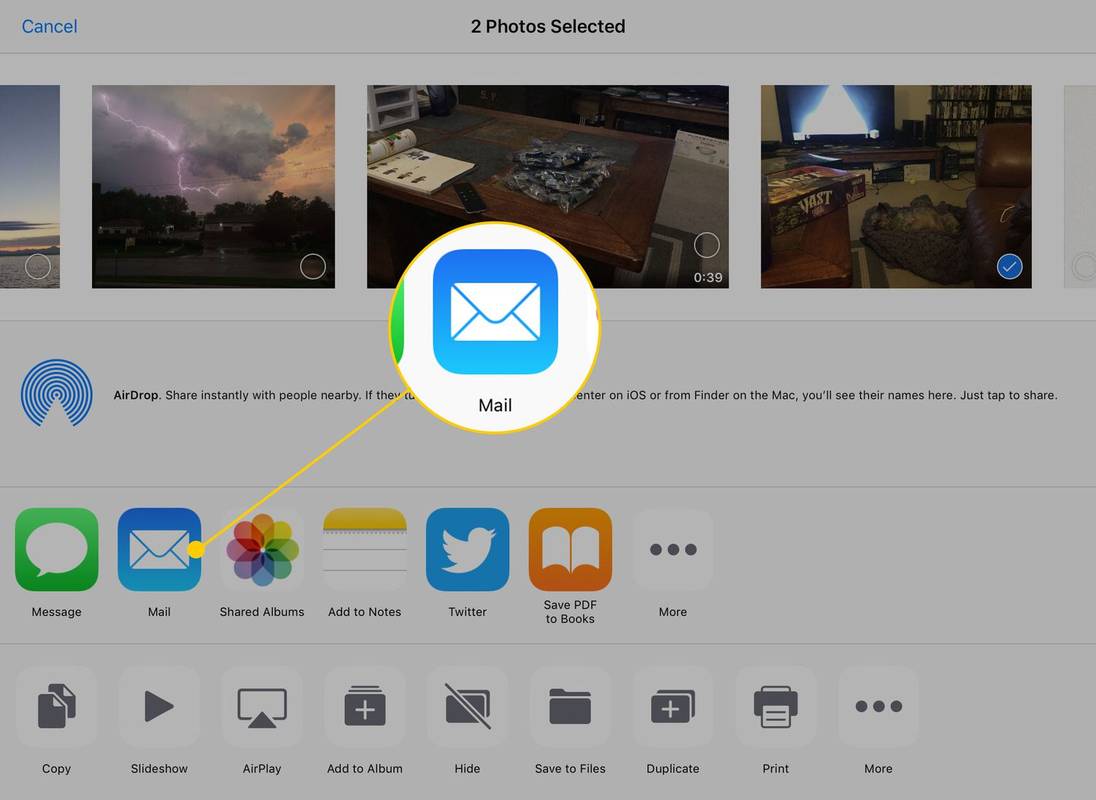
-
உங்கள் மின்னஞ்சல் செய்தியைத் தட்டச்சு செய்து அனுப்பவும்.
அஞ்சல் பயன்பாட்டிலிருந்து புகைப்படங்களை எவ்வாறு இணைப்பது
நீங்கள் ஏற்கனவே அஞ்சல் பயன்பாட்டில் மின்னஞ்சலை எழுதி, புகைப்படத்தை இணைக்க விரும்பினால், இந்தப் படிகளைப் பின்பற்றவும்:
-
விருப்பத்தை உள்ளடக்கிய மெனுவைத் திறக்க, செய்தியின் உட்பகுதியில் தட்டவும் புகைப்படம் அல்லது வீடியோவைச் செருகவும் . (நீங்கள் முதலில் வலது அம்புக்குறியைத் தட்ட வேண்டும்.)
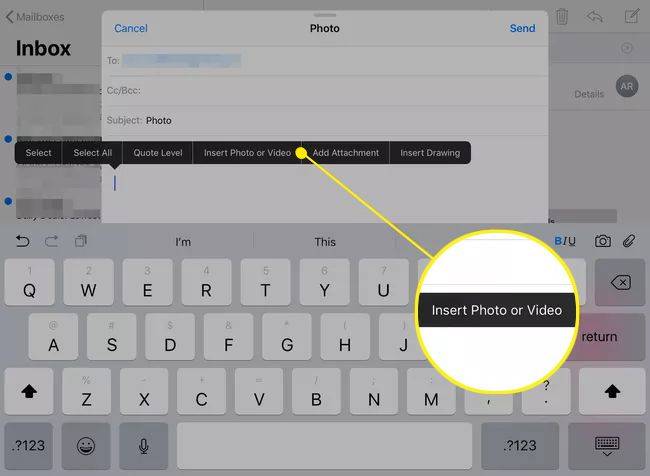
-
இந்த ஐகானைத் தட்டினால், அதில் உங்கள் புகைப்படங்கள் உள்ள சாளரம் செயல்படுத்தப்படும். நீங்கள் அனுப்ப விரும்பும் ஒன்றைத் தட்டவும், பின்னர் தட்டவும் பயன்படுத்தவும் சாளரத்தின் மேல் வலது மூலையில் iOS 12 இல் iOS 9 முதல் iOS 9 வரை. iOS 13 அல்லது iPadOS 13 அல்லது அதற்குப் பிறகு, தட்டவும் எக்ஸ் நீங்கள் முடித்ததும்.
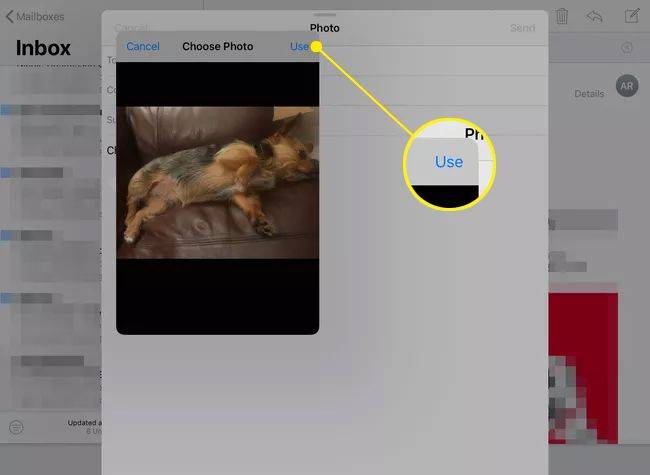
நீங்கள் iOS 9 இல் ஒரு நேரத்தில் ஒரு புகைப்படத்தை மட்டுமே iOS 12 மூலம் இணைக்க முடியும், ஆனால் நீங்கள் மின்னஞ்சலில் ஒன்றுக்கும் மேற்பட்ட புகைப்படங்களை அனுப்பலாம். கூடுதல் படங்களை இணைக்க இந்தப் படிகளை மீண்டும் செய்யவும். iOS 13 அல்லது iPadOS 13 அல்லது அதற்குப் பிறகு இயங்கும் iPhone அல்லது iPad இல், நீங்கள் பல படங்களைத் தேர்ந்தெடுக்கலாம்.
-
உங்கள் மின்னஞ்சலுடன் இணைக்க புதிய புகைப்படம் எடுக்க (iPad மட்டும்), தட்டவும் புகைப்பட கருவி விசைப்பலகையில் ஐகானை வைத்து புகைப்படம் எடுக்கவும். படத்தில் நீங்கள் திருப்தி அடைந்தால், தேர்ந்தெடுக்கவும் புகைப்படத்தைப் பயன்படுத்தவும் அதை மின்னஞ்சலில் சேர்க்க.
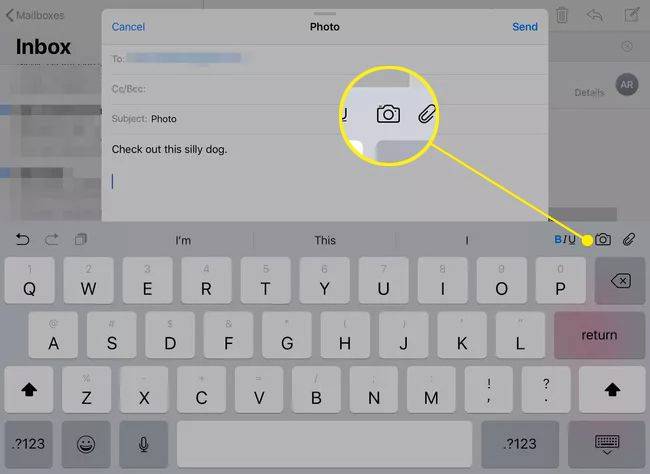
-
புகைப்படங்களை இணைத்த பிறகு, வழக்கம் போல் மின்னஞ்சலை அனுப்பவும்.
பல படங்களை இணைக்க iPad பல்பணியைப் பயன்படுத்தவும்
iPad இன் இழுத்தல் அம்சம் மற்றும் உங்கள் மின்னஞ்சல் செய்தியில் புகைப்படங்களை நகர்த்த அதன் பல்பணி திறன்களைப் பயன்படுத்தி பல புகைப்படங்களை இணைக்கவும்.
கப்பல்துறையுடன் தொடர்புகொள்வதன் மூலம் iPad இன் பல்பணி அம்சம் செயல்படுகிறது, எனவே நீங்கள் கப்பல்துறையிலிருந்து புகைப்படங்கள் பயன்பாட்டை அணுக வேண்டும். இருப்பினும், நீங்கள் புகைப்படங்கள் ஐகானை கப்பல்துறைக்கு இழுக்க தேவையில்லை; அஞ்சல் பயன்பாட்டைத் தொடங்குவதற்கு முன் நீங்கள் புகைப்படங்களைத் தொடங்க வேண்டும். கப்பல்துறை வலதுபுறத்தில் கடைசியாக திறக்கப்பட்ட சில பயன்பாடுகளைக் காட்டுகிறது.
புதிய மின்னஞ்சல் செய்தியில், பின்வருவனவற்றைச் செய்யுங்கள்:
iPadOS 14 மற்றும் அதற்கு முந்தையவற்றில் இணைக்கப்பட்ட புகைப்படங்களுக்கு ஸ்பிளிட் வியூவைப் பயன்படுத்துதல்
-
அஞ்சல் பயன்பாட்டில் புதிய செய்தியைத் தொடங்கி, டாக்கை வெளிப்படுத்த திரையின் அடிப்பகுதியில் இருந்து உங்கள் விரலை மேலே ஸ்லைடு செய்யவும்.
உங்கள் விரலை ஒரு அங்குலத்திற்கு மேல் ஸ்லைடு செய்யாதீர்கள், இல்லையெனில் ஐபாட் டாஸ்க்-ஸ்விட்ச்சிங் ஸ்கிரீனில் மாறும்.
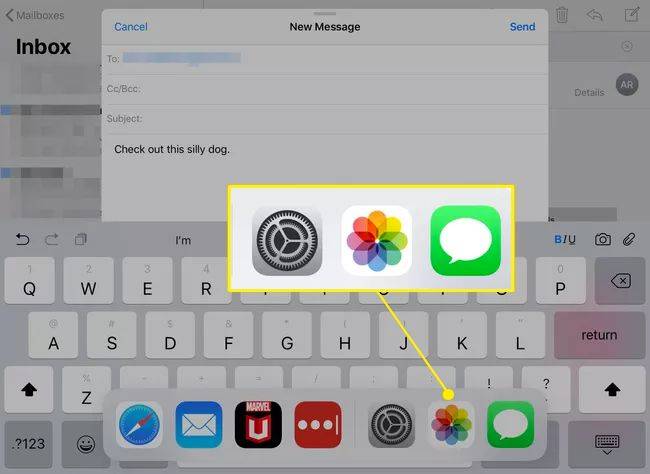
-
தட்டிப் பிடிக்கவும் புகைப்படங்கள் ஐகான் சிறிது விரிவடையும் வரை.
-
ஐகானை திரையின் ஒரு பக்கத்திற்கு இழுக்கவும். இது ஸ்பிளிட் வியூவுடன் இணக்கமாக இருப்பதால், அதைச் சுற்றி ஒரு செவ்வகம் இருக்கும்.
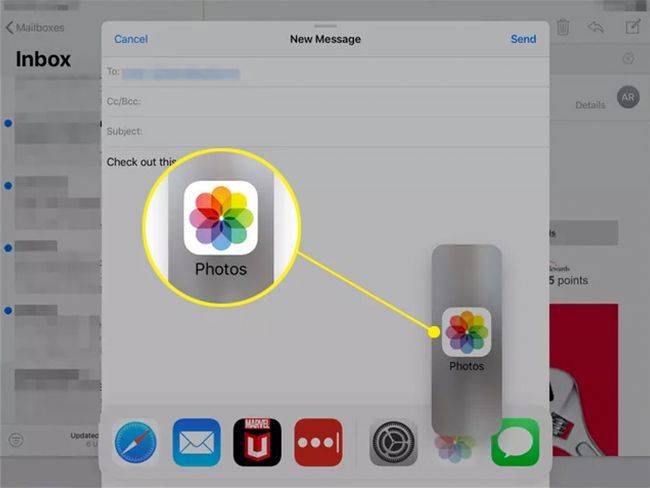
-
நீங்கள் திரையின் ஒரு பக்கத்தை அடையும் போது, ஒரு கருப்பு பகுதி திறக்கும், அதில் நீங்கள் ஐகானை விடலாம்.
-
நீங்கள் உங்கள் விரலை உயர்த்தும்போது, படங்கள் பயன்பாடு திரையின் அந்தப் பக்கத்தில் தொடங்கப்படும். அஞ்சல் செய்தியில் சேர்க்க ஒரு புகைப்படத்தைக் கண்டறிந்து, அதைத் தட்டிப் பிடிக்கவும், அது விரிவடைவதற்கு மீண்டும் ஒரு நொடி காத்திருக்கவும். அதை உங்கள் மின்னஞ்சல் செய்திக்கு இழுத்து, அதை கைவிட உங்கள் விரலை உயர்த்தவும்.
ஒரு படத்தை இழுக்கும்போது, படங்களின் 'ஸ்டேக்கில்' அவற்றைச் சேர்க்க, மேலும் தட்டவும். உங்கள் மின்னஞ்சலில் பல படங்களைச் சேர்க்க அவற்றை ஒரே நேரத்தில் கைவிடவும்.
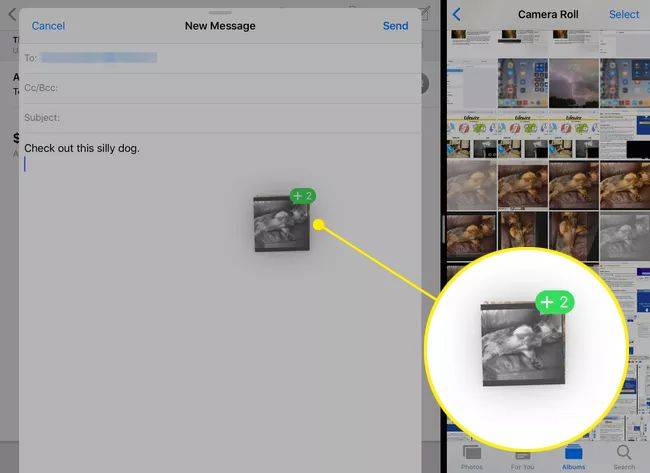
-
உங்கள் மின்னஞ்சலை முடித்து அனுப்பவும்.
மேக்புக் ப்ரோவில் டிராக்பேடை முடக்குவது எப்படி
iPadOS 15 இல் புகைப்படங்களை இணைக்க ஸ்பிளிட் வியூவைப் பயன்படுத்துதல்
iPadOS 15 இல், செயல்முறை இன்னும் நேரடியானது.
-
திற அஞ்சல் செயலி. தட்டவும் மூன்று புள்ளிகள் திரையின் மேல் பகுதியில்.
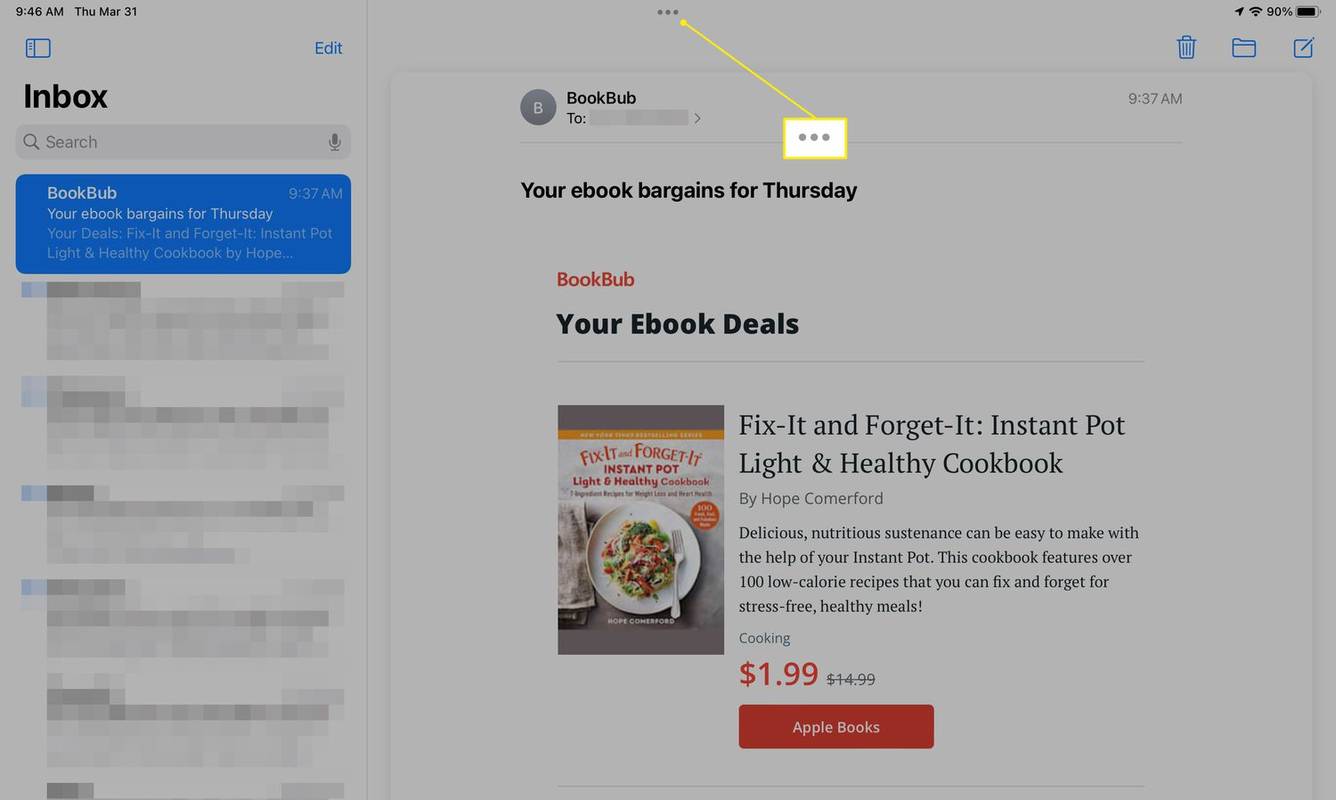
-
தட்டவும் பிளவு பார்வை திரையின் ஒரு பக்கத்திற்கு அஞ்சல் பயன்பாட்டை அனுப்ப ஐகான்.
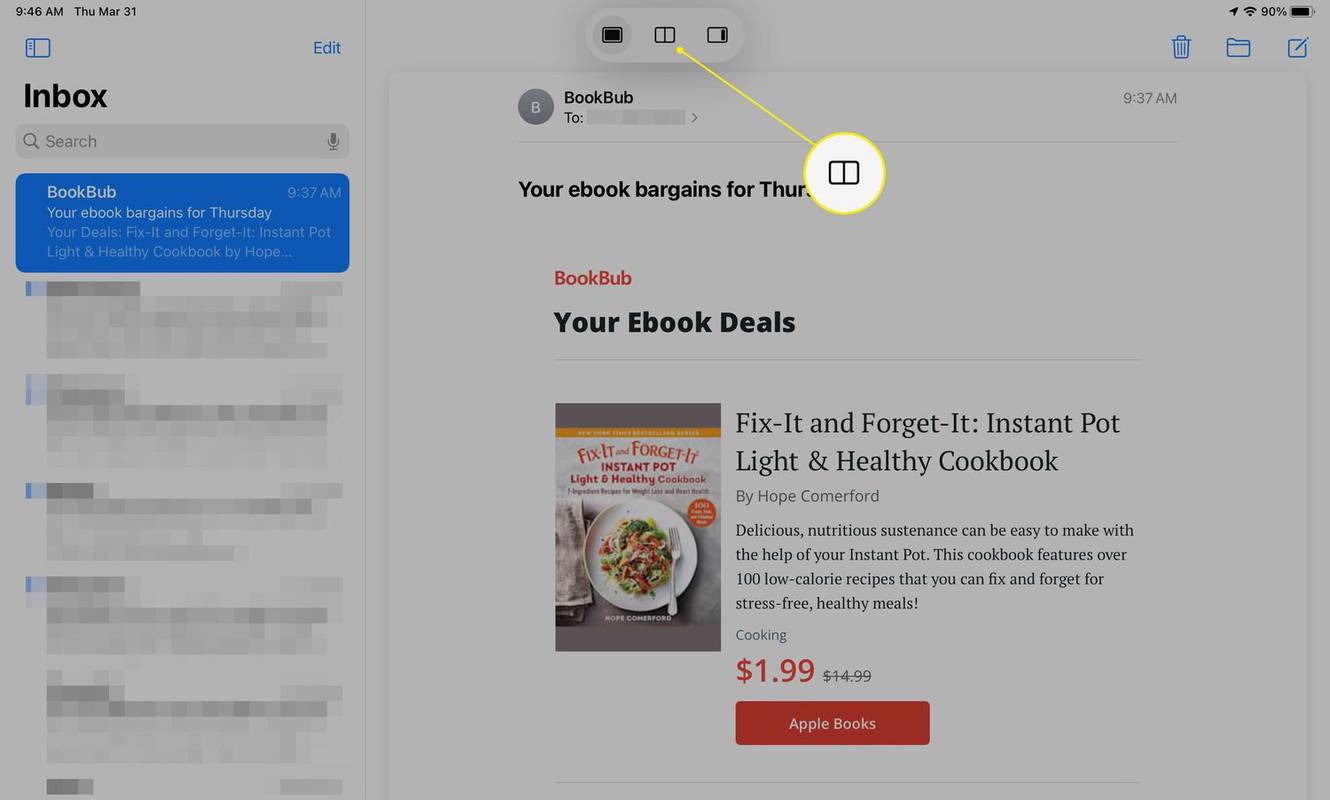
-
தட்டவும் புகைப்படங்கள் திரையின் மறுபுறத்தில் புகைப்படங்களைத் திறக்க ஆப்ஸ் ஐகான்.
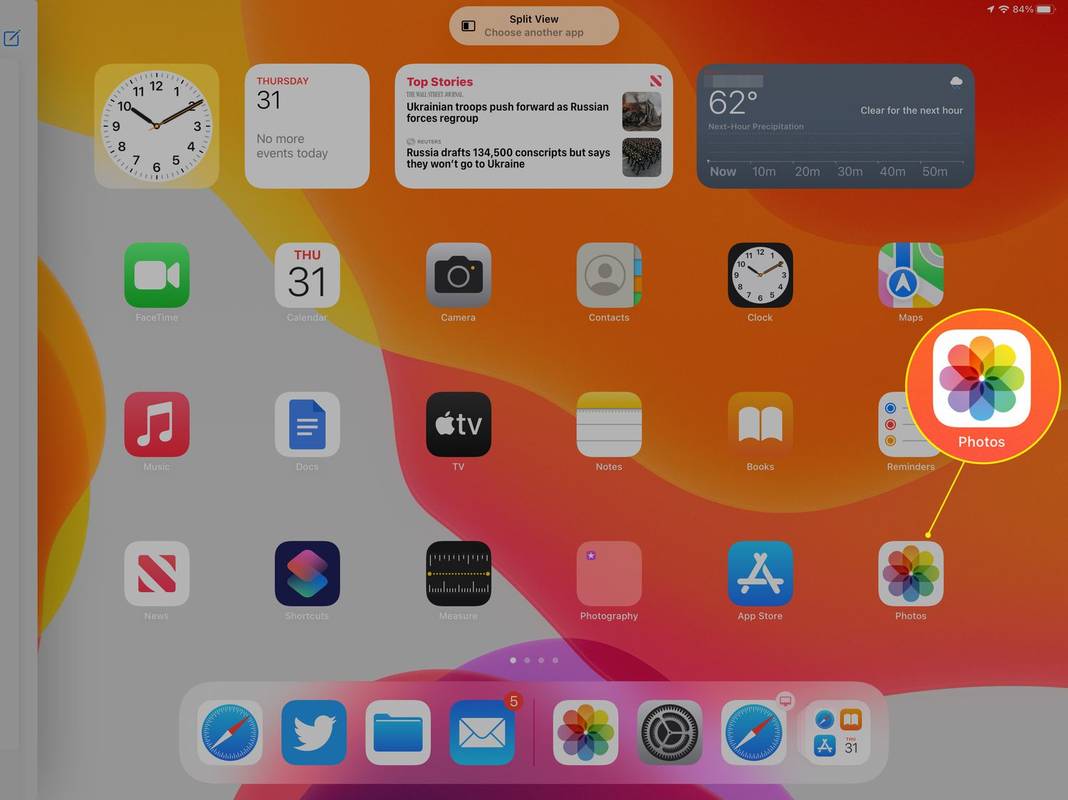
-
புகைப்படங்கள் பயன்பாட்டில் நீங்கள் இணைக்க விரும்பும் புகைப்படங்களைக் கண்டறியவும். தட்டவும் தேர்ந்தெடு மின்னஞ்சலில் நீங்கள் சேர்க்க விரும்பும் ஒவ்வொரு படத்தையும் தட்டவும்.
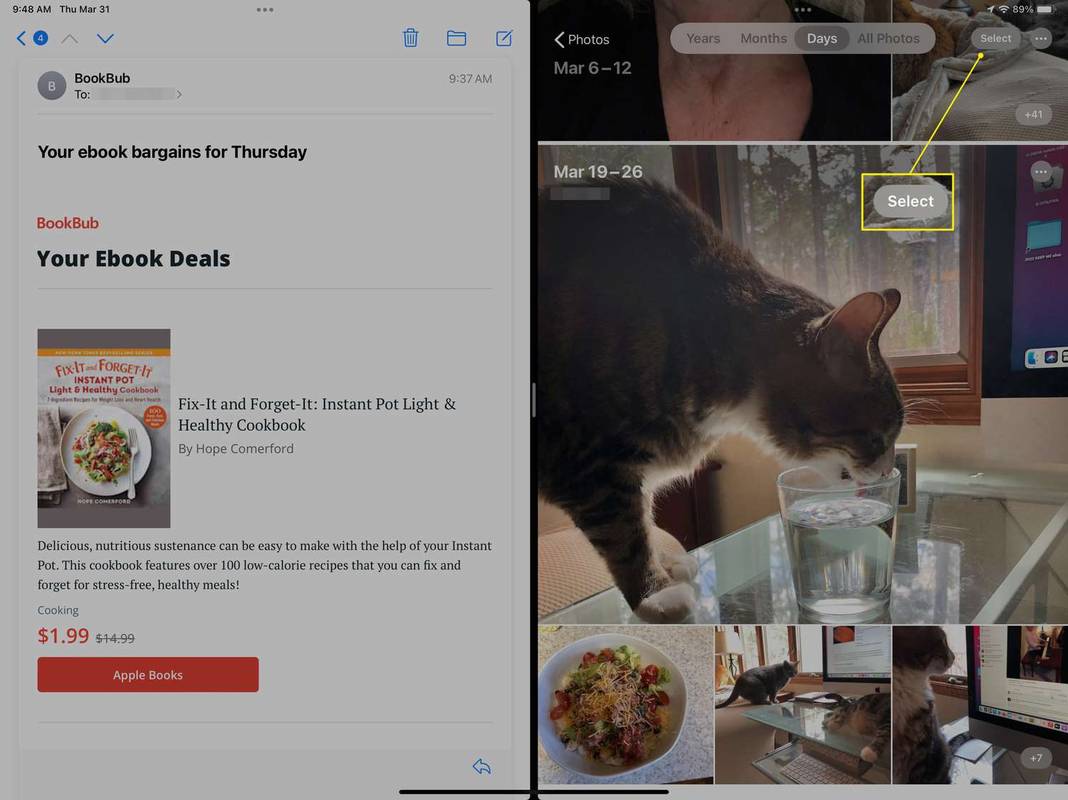
-
தட்டவும் பகிர் சின்னம்.
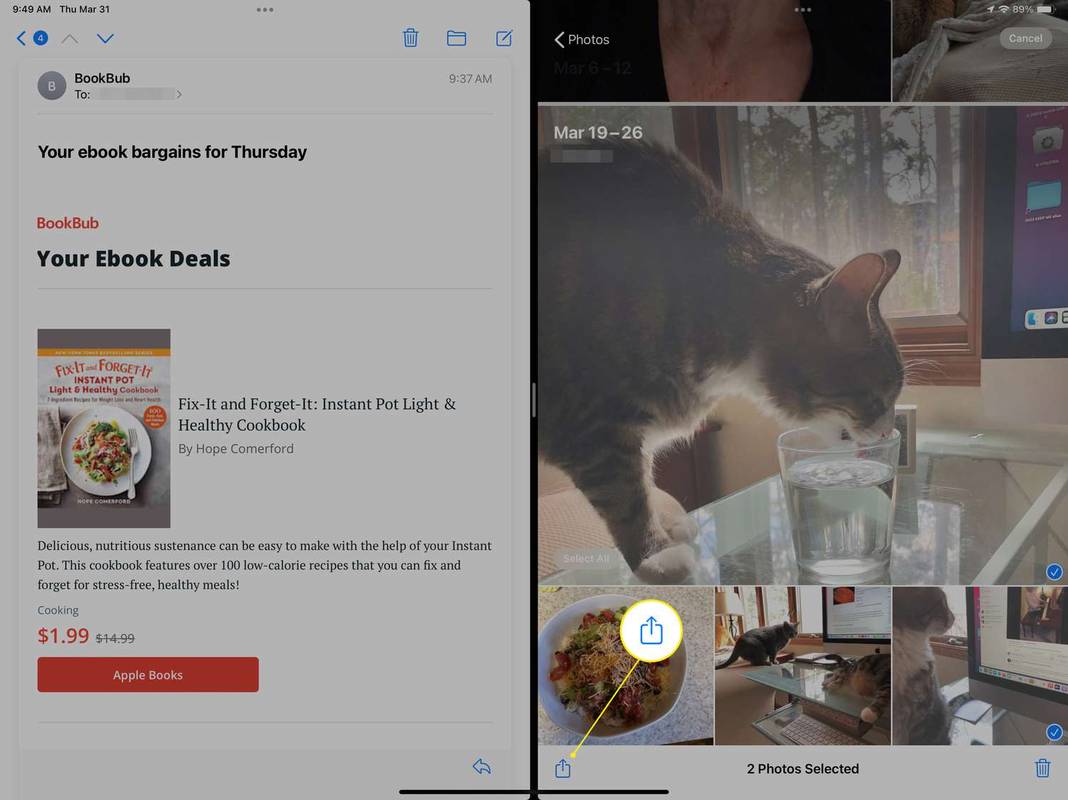
-
தேர்ந்தெடு அஞ்சல் படங்களைச் சேர்த்து புதிய மின்னஞ்சலைத் திறக்க.
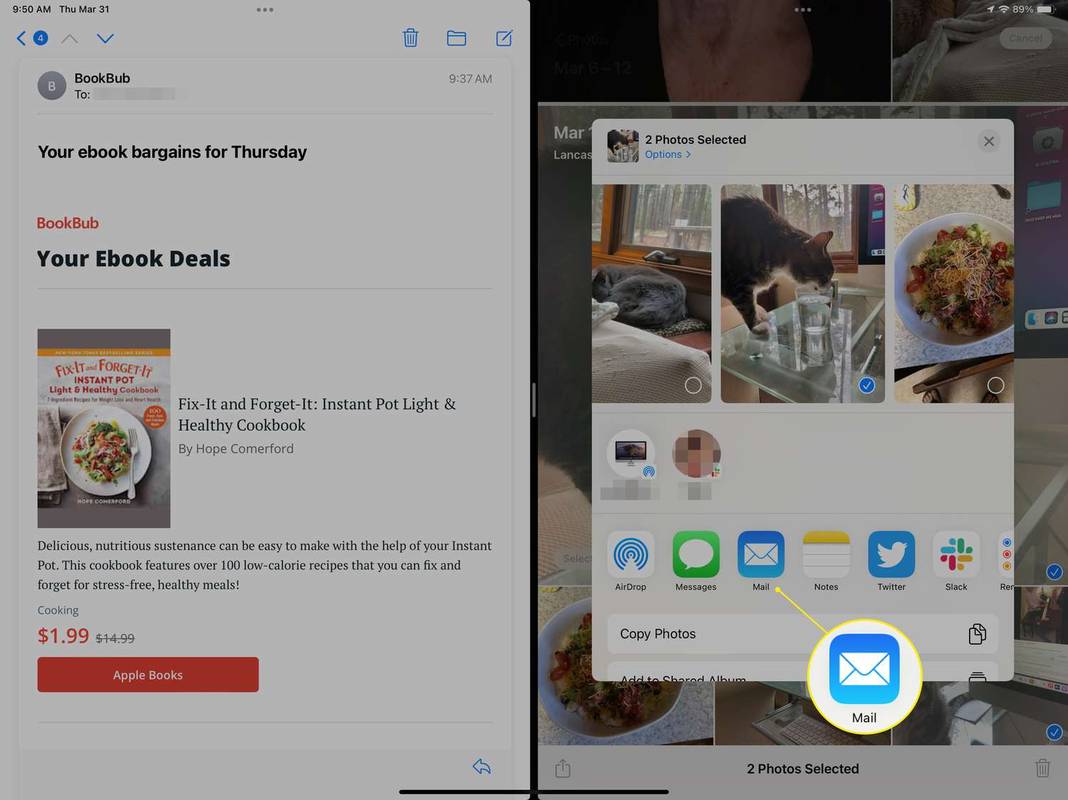
-
உங்கள் மின்னஞ்சலை முடித்து அனுப்பவும்.
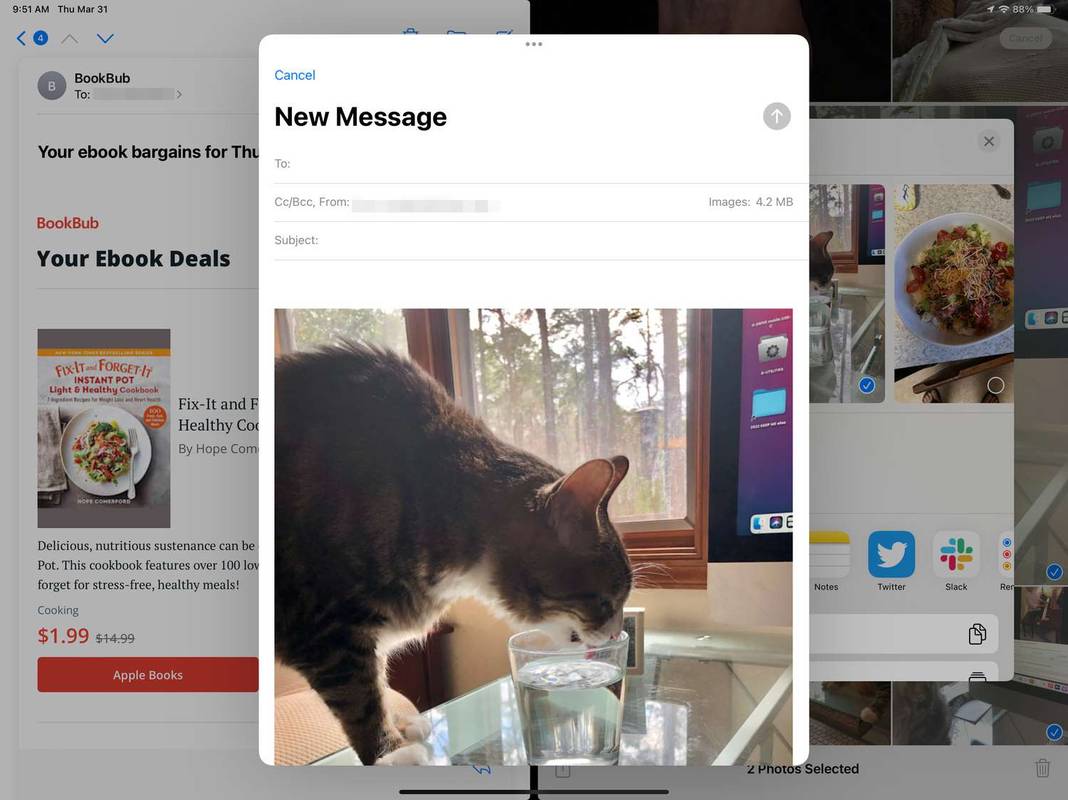
- எனது Chromebook இல் மின்னஞ்சல் மூலம் எனது Google புகைப்படங்களை எவ்வாறு அனுப்புவது?
வழக்கமான மின்னஞ்சல் இணைப்பு (பேப்பர் கிளிப்) பொத்தானைப் பயன்படுத்தி உங்கள் Google புகைப்படங்களை இணைக்க முடியாமல் போகலாம். பயன்படுத்த புகைப்படத்தைச் செருகவும் பொத்தான் (அது ஒரு புகைப்பட நிலப்பரப்பு போல் தெரிகிறது), இது உங்கள் Chromebook இலிருந்து அல்லது புகைப்படங்களிலிருந்து ஒரு புகைப்படத்தைத் தேர்ந்தெடுப்பதற்கான விருப்பத்தை உங்களுக்கு வழங்கும்.
- ஜிமெயில் மூலம் புகைப்படங்களை எப்படி அனுப்புவது?
ஜிமெயில் மூலம் புகைப்படங்களை இணைத்து அனுப்பும் செயல்முறை மிகவும் எளிமையானது, நீங்கள் ஜிமெயில் ஆப்ஸ் அல்லது இணையதளத்தைப் பயன்படுத்தினாலும் ஒரே மாதிரியாக இருக்கும்.
- மின்னஞ்சல் மூலம் பெரிய புகைப்படங்களை எப்படி அனுப்புவது?
பெரும்பாலான மின்னஞ்சல் சேவைகளுக்கு இணைப்புகளுக்கான கோப்பு அளவு வரம்பு உள்ளது. அந்த வரம்புகளைத் தவிர்ப்பதற்கான எளிய வழி, உங்கள் பெரிய புகைப்படங்களை Google இயக்ககத்தின் மூலம் பகிர்வதாகும்.